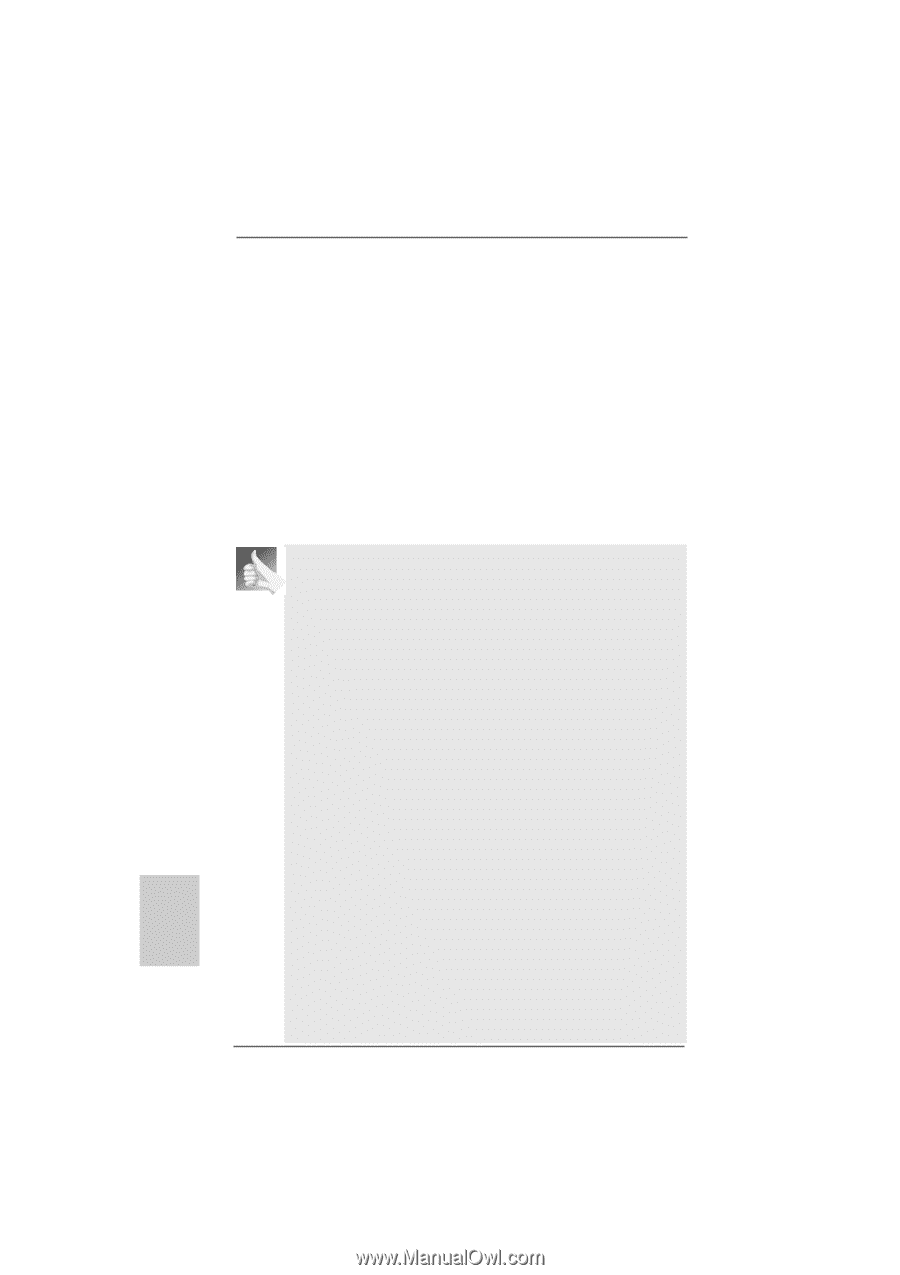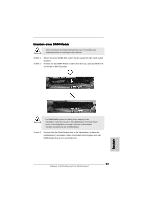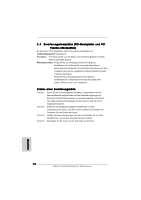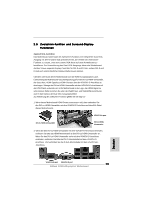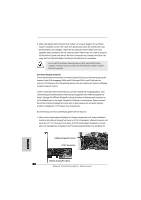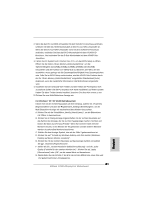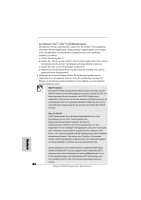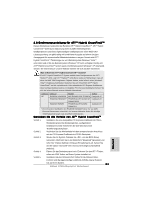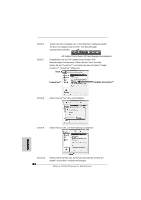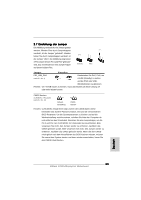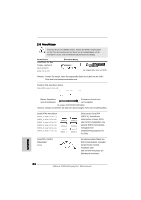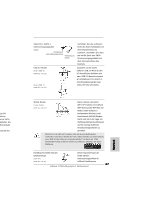ASRock A780FullDisplayPort Quick Installation Guide - Page 82
HDCP Funktion, Was ist HDCP?, Für Windows, Vista, Vista, Bit Betriebssystem
 |
View all ASRock A780FullDisplayPort manuals
Add to My Manuals
Save this manual to your list of manuals |
Page 82 highlights
Für Windows® VistaTM / VistaTM 64-Bit Betriebssystem: Rechtsklicken Sie den Arbeitsbereich, wählen Sie „Personalize" (Personalisieren) und wählen Sie die Registerkarte „Display Settings" (Eigenschaften von Anzeige), um die Einstellungen von Multi-Monitor entsprechend den unten stehenden Schritten zu justieren. A. Klicken Sie das Symbol „2". B. Klicken Sie „This is my main monitor" (Dies ist mein Hauptmonitor) und „Extend the desktop onto this monitor" (Arbeitsplatz auf diesen Monitor erweitern). C. Klicken Sie „OK", um Ihre Änderungen zu speichern. D. Wiederholen Sie die Schritte A bis C für das durch die Nummern drei und vier gekennzeichnete Displaysymbol. 6. Verwenden Sie Surround-Display. Klicken Sie die Anzeige-Symbole an und ziehen Sie sie in die räumliche Position, in der Sie sie benutzen möchten. Die Platzierung der Anzeige-Symbole bestimmt, wie Sie Objekte von einem Monitor zu einem anderen ziehen. HDCP Funktion Die HDCP-Funktion wird auf diesem Motherboard unterstutzt. Um die HDCP Funktion auf der Masterplatte anzuvenden, brauchen Sie PC mit einem besseren Monitor ausstatten, der HDCP Funktion auch unterstützt. Damit können Sie sich am besseren Qualitätmonitor mit der Hochdefinition HDCP Encryptioninhalt.Bitte beziehen Sie sich auf die unterstehenden Anweisungen für die genauere Einzelheit übert HDCP Funktion. Was ist HDCP? HDCP bedeutet,daß Hoch-Breitband Digitalinhalt Schutz, Eine Spezifikation ist von Intel® für den Schutz des Digitalunterhaltunginhalts entwickelt, der das DVI Interface benutzt. HDCP ist ein Schemakopieschutz, um die Möglichkeit für das Auffangen derDigitaldaten zwischen Videoquelle oder Transmitter auszusondern, dergleichen ein Computer, DVD Player oder Steuerungsgerät und der Digitalanzeiger oder Kopfhörerbeispielweise Monitor, Fernsehen oder ProjeKtor; Mit anderen Worten, HDCP Specifikation ist beabsichtigt, die Inhaltvollständigkeit und Unversehrtheit zu schützen,wenn es transmmittert wird. die Kompatibilität mit dem HDCP Schema ,dergleichen DVD player, Satellit und Kabel HDTV Steuerungsgerät sowie Unterhaltung PCs brauchen eine sichere Verbindung mit einer gefällige Monitor. Es ist für Sie empfehlenswert, eine kompatibele HDTV einzukaufen, weil die Hersteller für HDCP oder LCD monitor Ausrüstung zunehmen werden. 82 ASRock A780FullDisplayPort Motherboard Deutsch